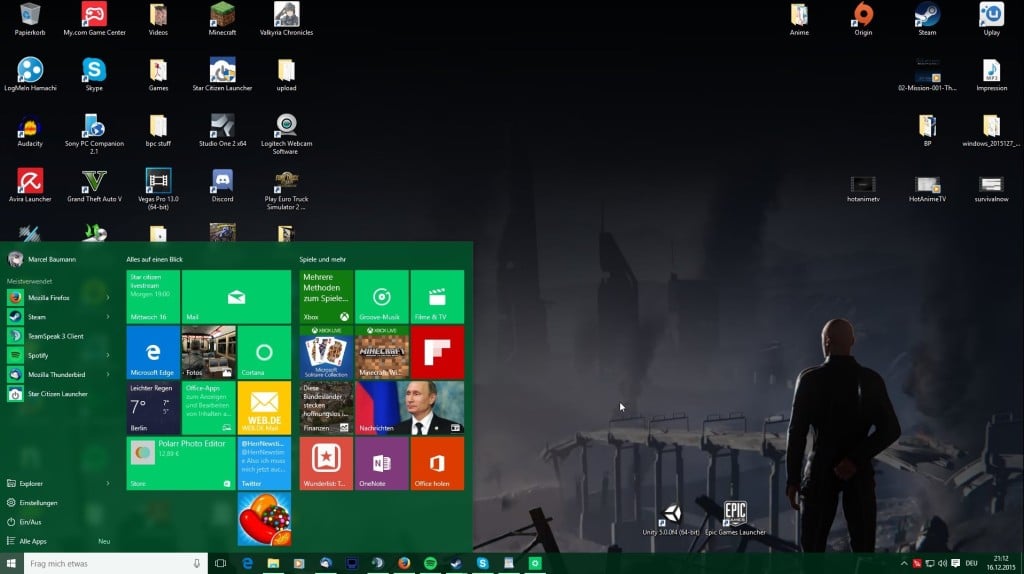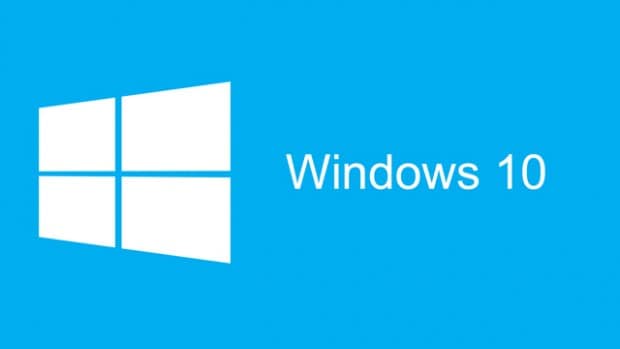
In diesem kleinen Tutorial erfahrt Ihr, wie Ihr dem Startmenü sowie der Taskleiste eine andere Farbe zuweisen könnt. Als Erstes geht Ihr dafür in die Personalisierungs-Einstellungen von Windows 10. Am schnellsten findet Ihr die mit einem Rechtsklick auf eurem Bildschirm und wählt „Anpassen“ aus. Sobald Ihr das Personalisierungs-Fenster offen habt, klickt Ihr auf den Reiter „Farben“. Nun habt Ihr drei Punkte, welche Ihr einschalten oder ausschalten könnt.
1. Automatisch eine Akzentfarbe aus meinem Hintergrund auswählen.
Sollte dies auf ,,Ein“ stehen, sucht Windows 10 eine passende Akzentfarbe zu Eurem aktuellen Desktop-Hintergrund. Solltet Ihr die Einstellung auf ,,Aus“ haben, so könnt Ihr die Farbe selbst bestimmen.
2. Farbe auf Menü ,,Start“, Taskleiste und Info-Center anzeigen.
Der Punkt ermöglicht es Euch überhaupt eine Farbe zuzulassen. Sobald Ihr auf ,,Ein“ stellt, ändert sich die Farbe von der Taskleiste sowie Euer Startmenü.
3. Menü ,,Start“, Taskleiste und InfoCenter transparent gestalten.
Mit Windows 10 ist wieder der Transparenz-Effekt (Aero Glass) zurück gekommen. In den Standardeinstellungen ist dieser aktiviert. Wer kein Fan dieser Einstellung ist, kann diesen beliebig ein oder ausschalten.
Nun wisst Ihr, für was die jeweiligen Einstellungen da sind. Jetzt wählt Ihr nur noch eine beliebige Farbe oder lasst Euer System über die Farbe entscheiden und stellt den oben genannten zweiten Punkt auf ,,Ein“ nun hat Eure Taskleiste als auch Euer Startmenü eine andere Farbe.
Euer Windows sollte nun z. B. so aussehen. Viel Erfolg beim Selbstversuch.